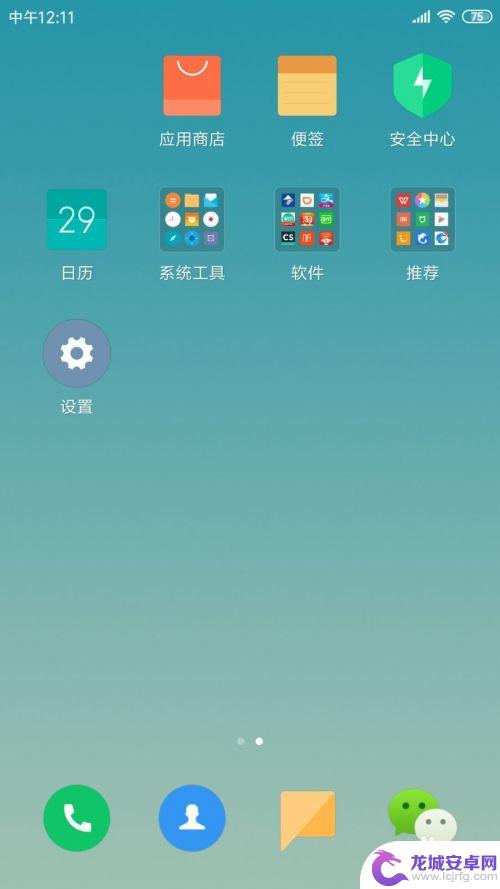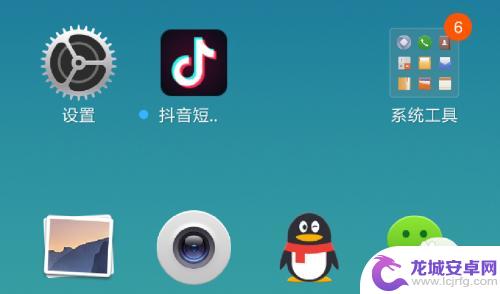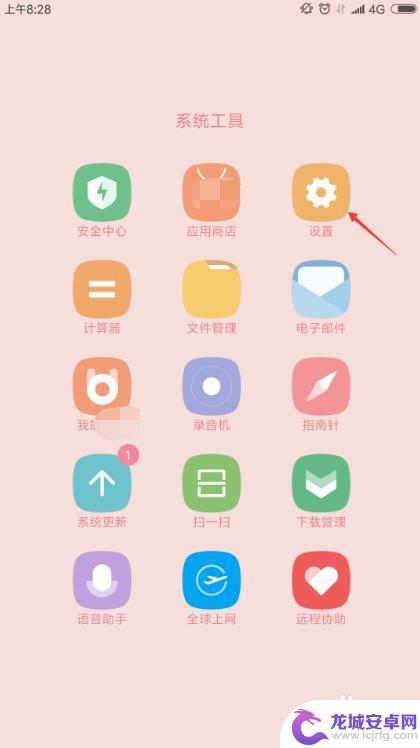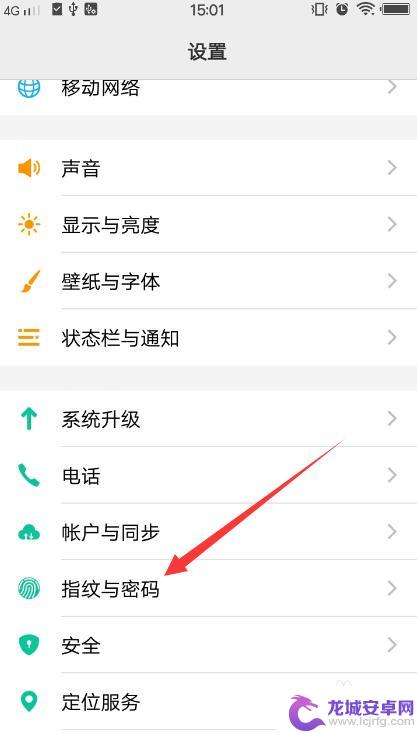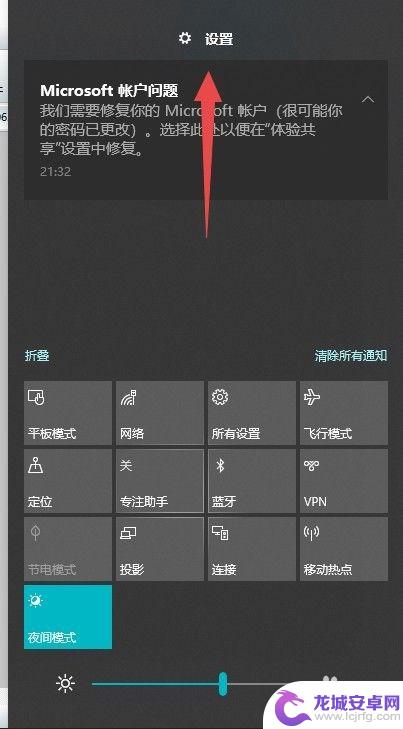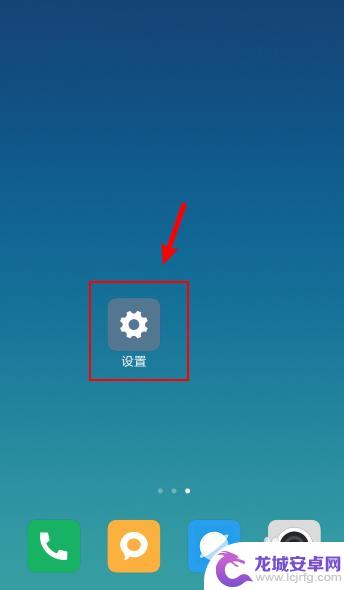手机怎么屏蔽密码设置 小米手机如何设置锁屏时屏蔽验证码
在日常生活中,手机密码设置是我们保护个人隐私和信息安全的重要手段,有时候在锁屏时频繁输入验证码却让人感到烦恼。针对这一问题,小米手机提供了一种便捷的屏蔽验证码设置,让用户在锁屏时不再受到干扰,同时保证手机安全性。下面我们就来看看如何在小米手机上设置屏蔽验证码功能。
小米手机如何设置锁屏时屏蔽验证码
具体方法:
1.我们在手机上左右的滑动屏幕,找到小米手机的“短信”图标。
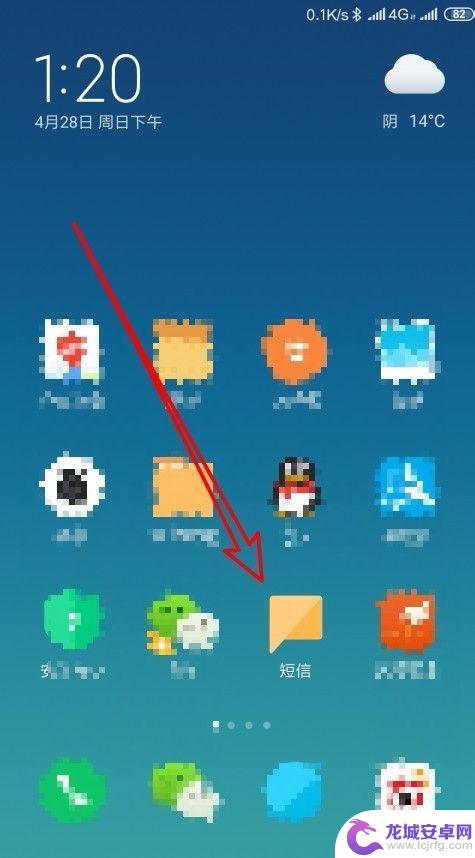
2.在打开的手机短信主界面,点击右上角的“主菜单”按钮。
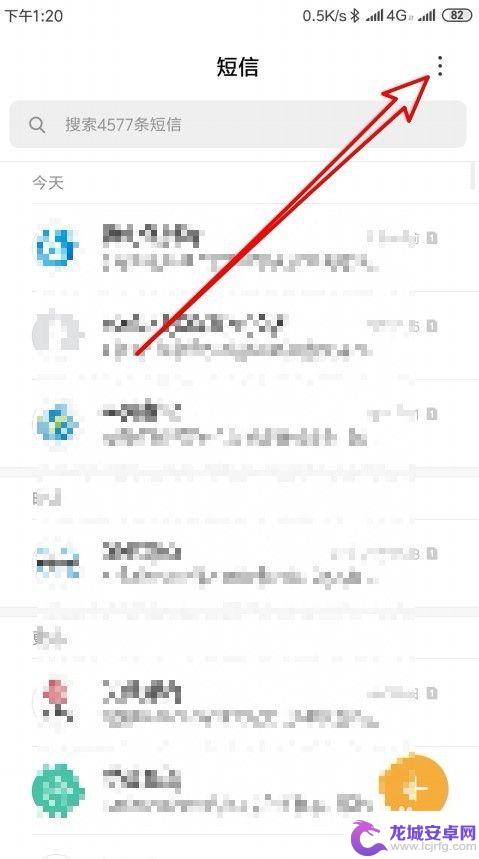
3.然后在打开的短信更多菜单中点击“设置”的菜单项。
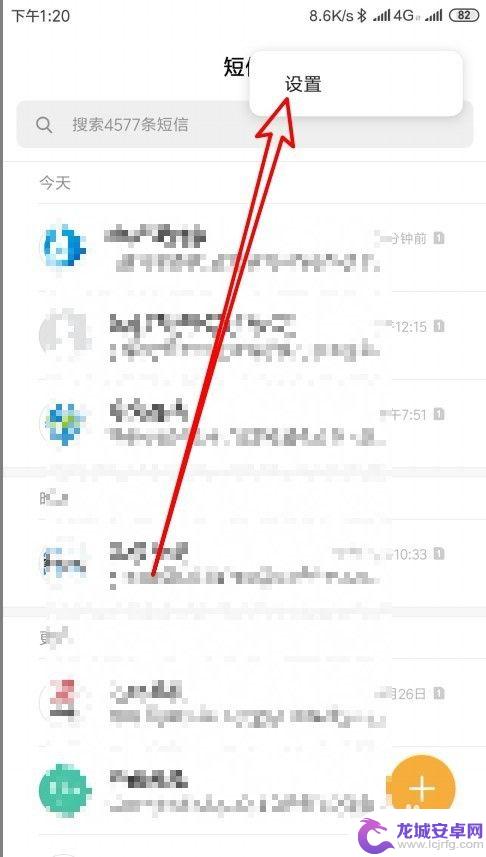
4.在打开的短信设置页面中我们点击“短信智能识别”的菜单项。
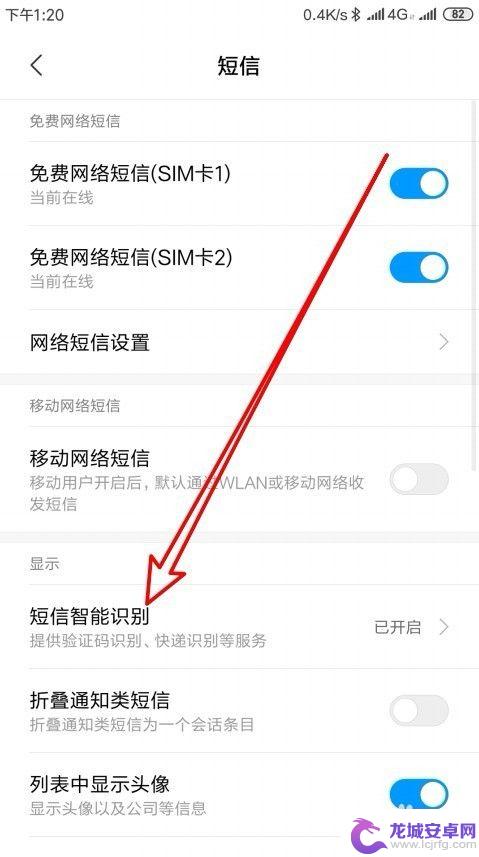
5.然后在打开的短信智能识别的设置页面中我们找到“锁屏时屏蔽验证码”的设置项。
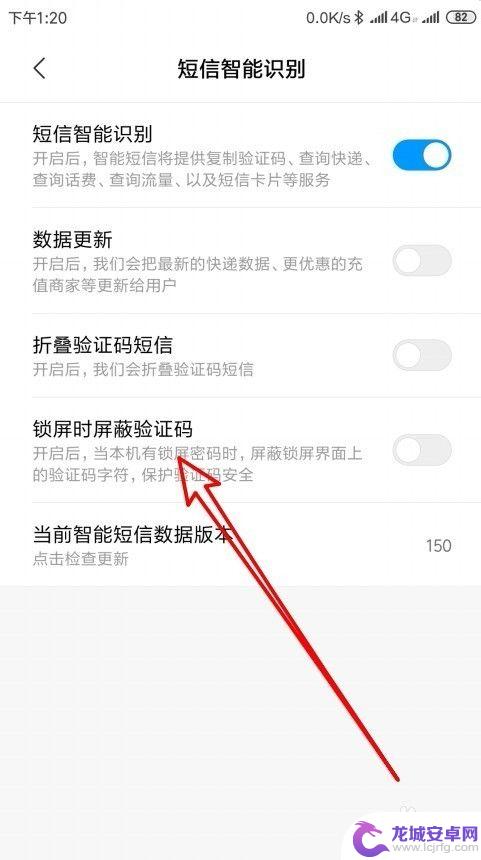
6.点击该设置项后面的开关,把其设置为打开的状态就可以了。
以上就是手机如何屏蔽密码设置的全部内容,有需要的用户可以按照以上步骤进行操作,希望对大家有所帮助。
相关教程
-
小米手机锁屏密码怎么更换 小米手机锁屏密码修改方法
小米手机作为一款备受欢迎的智能手机品牌,其安全性备受关注,而手机锁屏密码的设置更是保护个人隐私的重要一环。当我们需要更换小米手机的锁屏密码时,应该如何...
-
小米手机6位密码变4位 小米手机锁屏密码为什么不能设置为4位数字
近日有用户反映称,在小米手机中设置的6位密码在锁屏时只显示了4位数字,引发了广泛关注,这引发了人们对小米手机锁屏密码为什么不能设置为4位数字的疑问。据了解小米手机为了提高手机的...
-
小米手机型号怎么设置密码 小米手机锁屏密码设置步骤
小米手机是一款性价比颇高的智能手机品牌,拥有众多用户,在日常使用中为了保护手机中的个人信息安全,设置一个安全的密码是非常重要的。小米手机的锁屏密码设置步骤也是非常简单的,只需要...
-
vivo手机屏幕锁屏密码怎么设置 vivo手机如何设置锁屏图案密码
随着科技的不断进步,vivo手机已经成为我们日常生活中不可或缺的一部分,为了保护个人隐私和手机安全,设置屏幕锁屏密码是非常重要的一步。vivo...
-
怎么加密手机锁屏 Win10如何设置锁屏密码
在日常生活中,保护个人信息的安全显得尤为重要,加密手机锁屏是一种简单有效的方式,可以防止他人未经授权地访问我们的设备和数据。而在使用Win10系统的电脑时,设置锁屏密码也是必不...
-
小米手机自动黑屏,怎么取消设置 设置手机不让打电话时屏幕黑屏
在日常使用小米手机时,有时候会遇到屏幕自动黑屏的情况,这可能是由于手机设置中开启了不让打电话时屏幕自动熄灭的功能所导致的,要取消这个设置,可以进入手机的设置界面,找到锁屏和密码...
-
如何用语音唤醒苹果6手机 苹果手机语音唤醒功能怎么开启
苹果6手机拥有强大的语音唤醒功能,只需简单的操作就能让手机立即听从您的指令,想要开启这项便利的功能,只需打开设置,点击Siri和搜索,然后将允许Siri在锁定状态下工作选项打开...
-
苹果x手机怎么关掉 苹果手机关机关不掉解决方法
在我们日常生活中,手机已经成为了我们不可或缺的一部分,尤其是苹果X手机,其出色的性能和设计深受用户喜爱。有时候我们可能会遇到一些困扰,比如无法关机的情况。苹果手机关机关不掉的问...
-
如何查看苹果手机详细信息 苹果手机如何查看详细设备信息
苹果手机作为一款备受瞩目的智能手机,拥有许多令人称赞的功能和设计,有时我们可能需要查看更详细的设备信息,以便更好地了解手机的性能和配置。如何查看苹果手机的详细信息呢?通过一些简...
-
手机怎么把图片保存到u盘 手机照片传到U盘教程
在日常生活中,我们经常会遇到手机存储空间不足的问题,尤其是拍摄大量照片后,想要将手机中的照片传输到U盘中保存是一个很好的解决办法。但是许多人可能不清楚如何操作。今天我们就来教大...